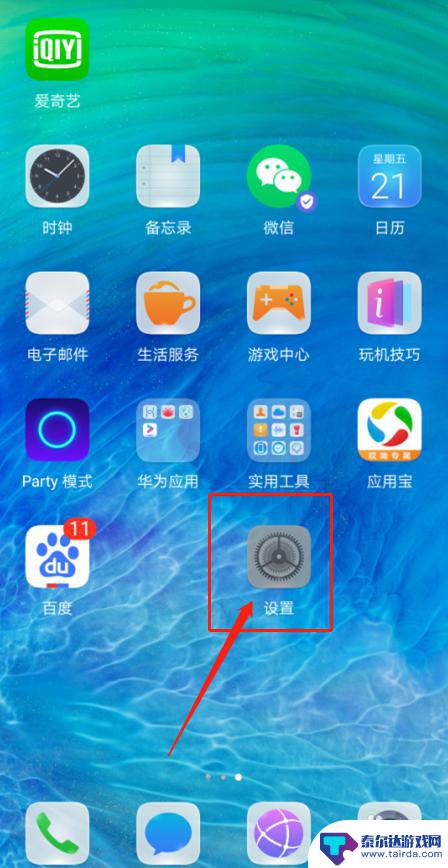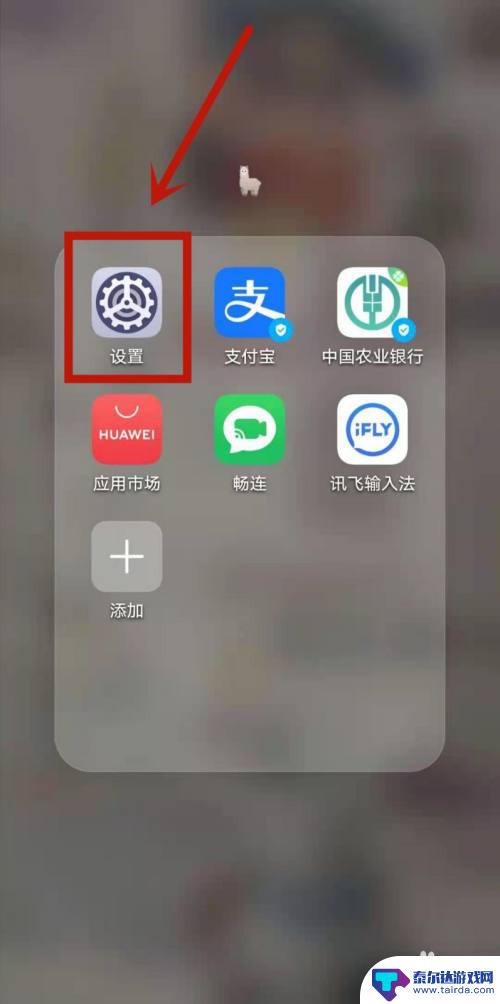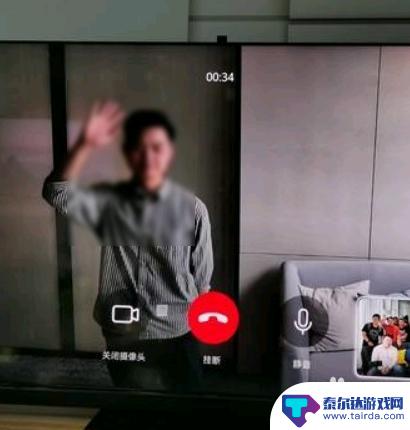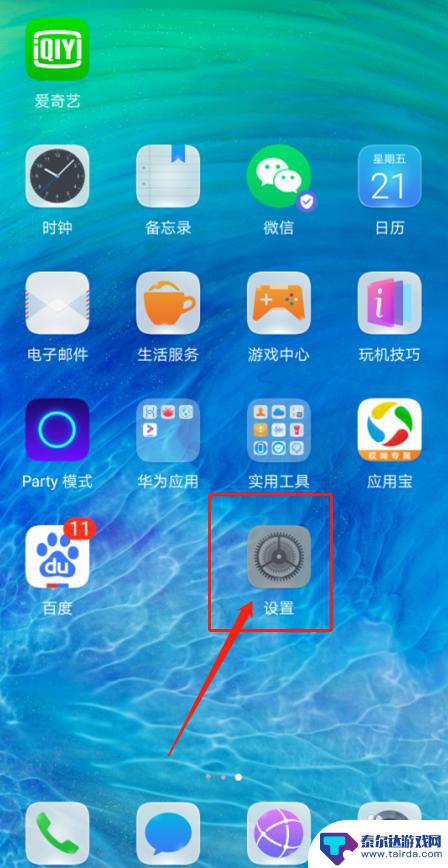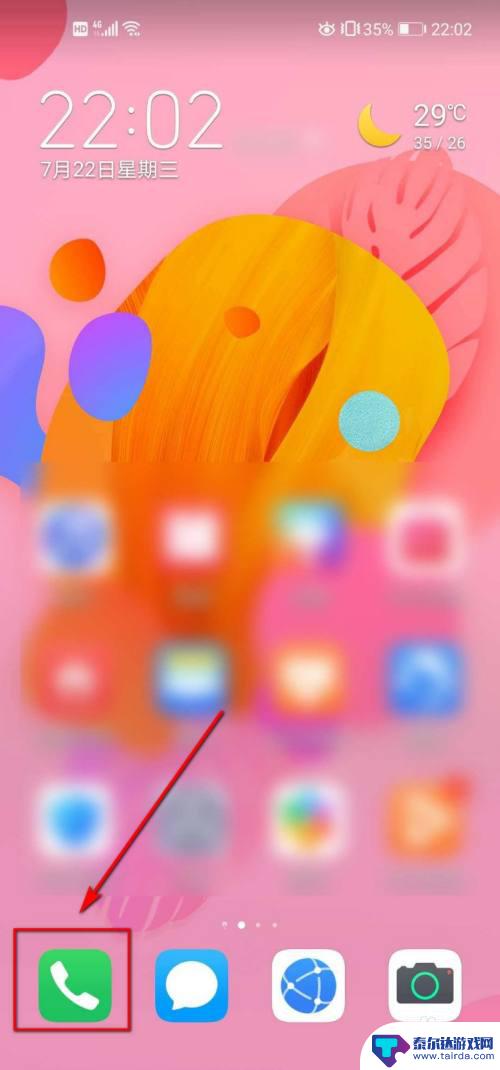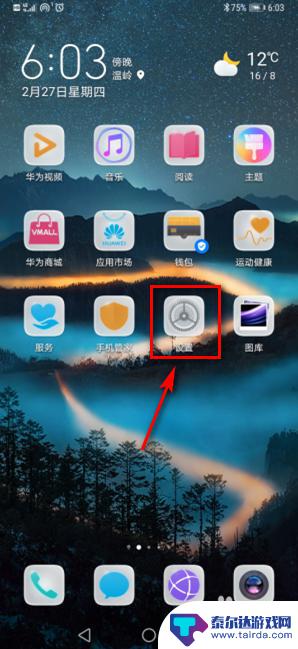华为手机如何更改通话键 华为手机通话设置步骤
在日常使用华为手机时,有时候可能会遇到需要更改通话键的情况,华为手机的通话设置步骤相对简单,只需要进入手机设置界面,在通话设置选项中找到相应的选项进行调整即可。通过对通话键的更改,可以让手机更加符合个人习惯,提升使用体验。接下来我们将为大家详细介绍华为手机如何更改通话键的步骤。
华为手机通话设置步骤
操作方法:
1.首先解锁手机屏幕,点击设置,如下图所示
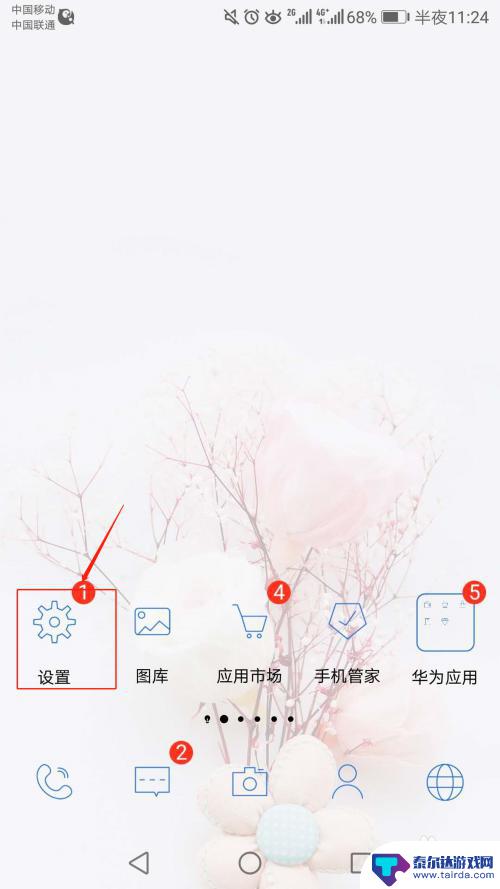
2.然后进入设置界面,点击无线和网络,如下图所示
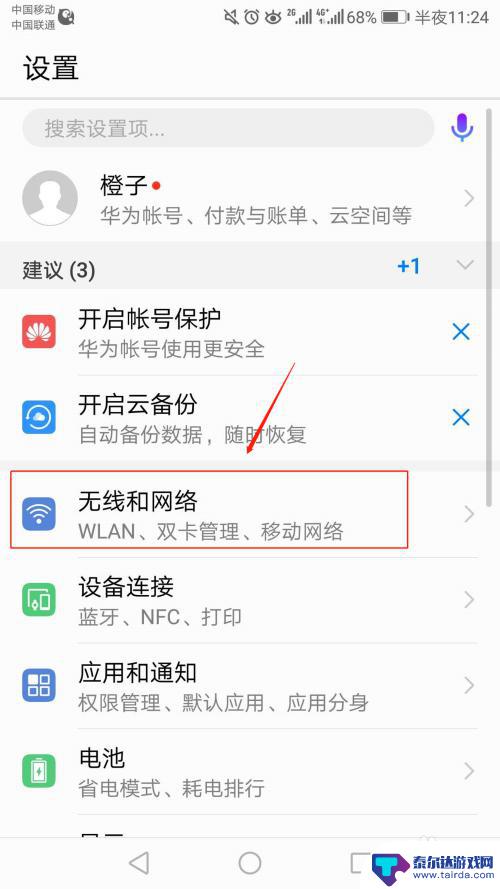
3.接着进入无线和网络界面,点击通话设置,如下图所示
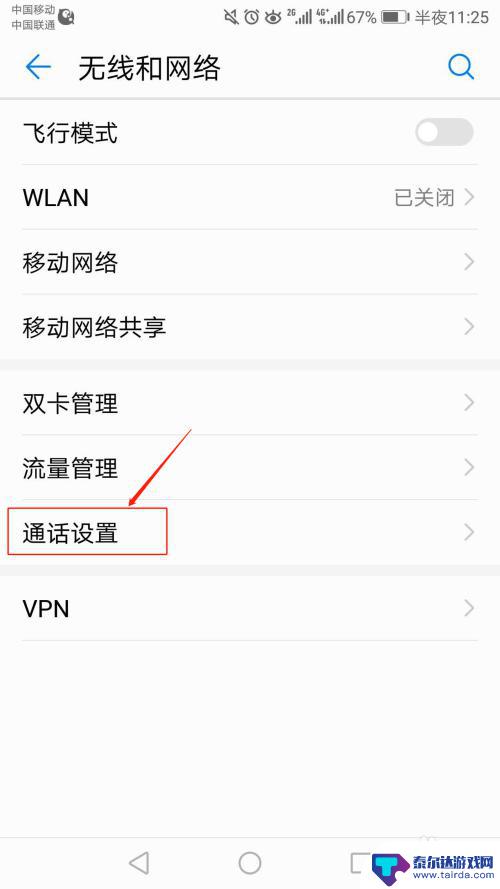
4.再接着进入设置界面,如下图所示,有很多常用的功能,需要哪个就可开启哪个
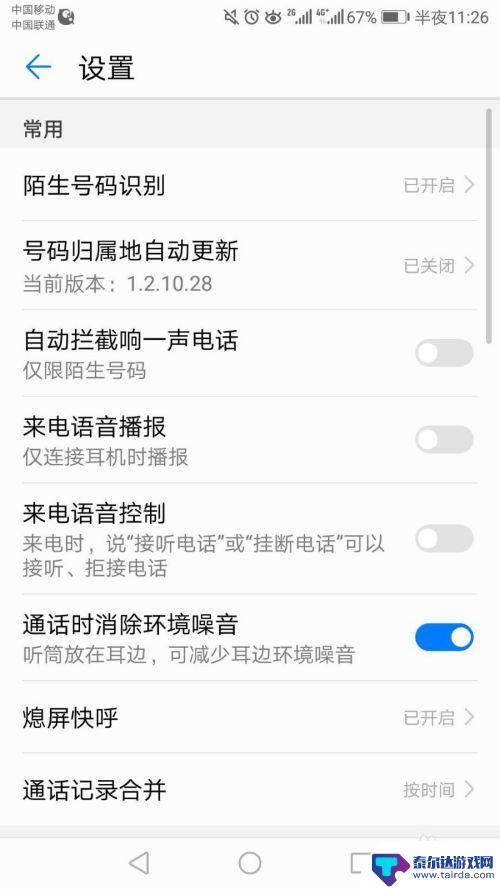
5.如果你想识别陌生号码,就点击常用下面的陌生号码识别。然后进入陌生号码识别界面,开启陌生号码识别的按钮,如下图所示
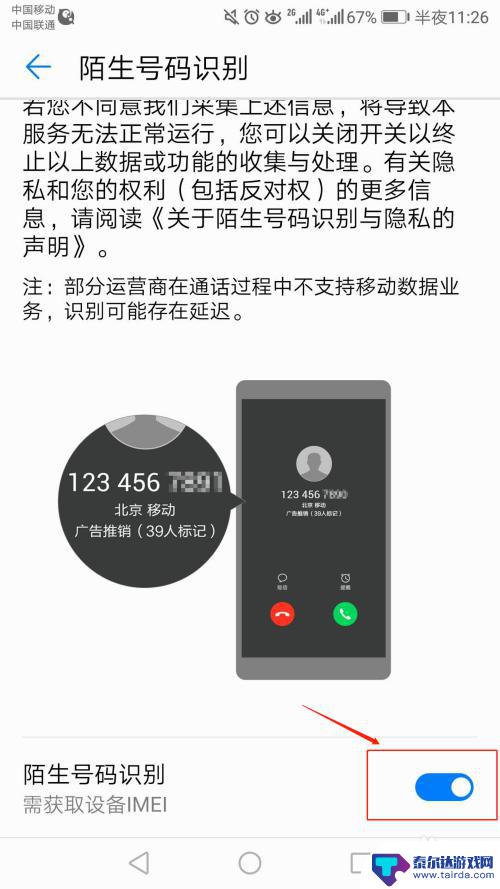
6.如果你想自动更新号号码归属地,就点击号码归属地自动更新。系统会弹出号码归属地自动更新的选项框,根据实际情况选择一个即可
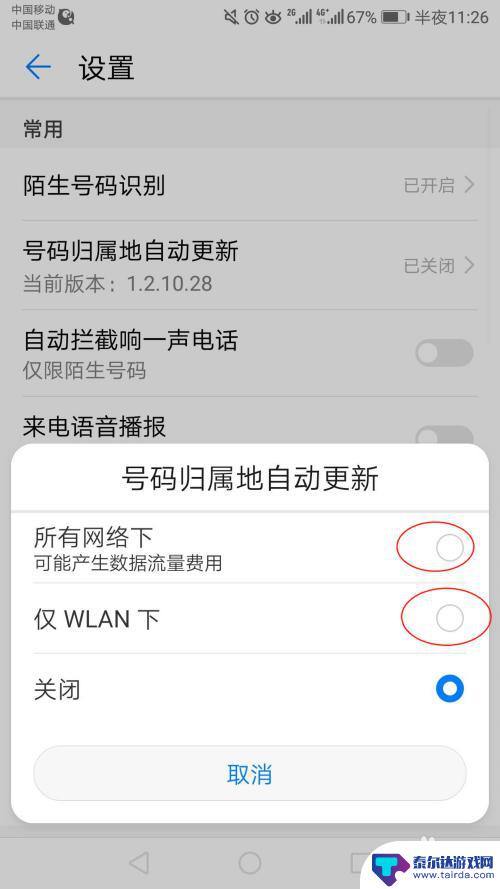
7.如果你想在嘈杂的环境下听得更清楚些,就点击通话时消除环境噪音即可。如下图所示。还有很多其它的功能,你想用哪个都可以直接开启
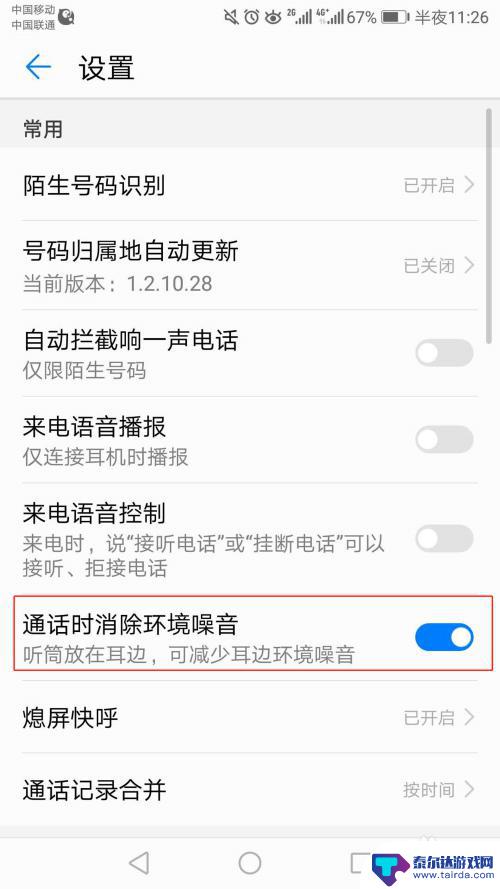
以上就是华为手机如何更改通话键的全部内容,有遇到相同问题的用户可参考本文中介绍的步骤来进行修复,希望能够对大家有所帮助。
相关教程
-
华为手机怎么调通话音量大小 华为手机通话音量设置步骤
在日常使用手机的过程中,我们经常会遇到需要调整通话音量的情况,对于华为手机用户来说,如何调整通话音量是一个常见的问题。为了更好地满足用户的需求,华为手机提供了简单易操作的设置步...
-
手机通话按键盘怎么设置 华为手机按键按键设置技巧分享
在日常生活中,手机通话是我们经常使用的功能之一,而对于华为手机用户来说,如何设置通话按键按键才能更加方便和快捷是一个常见的问题。在这篇文章中我们将分享一些华为手机通话按键设置的...
-
华为手机怎么设置视频美颜通话 华为手机视频通话美颜设置步骤
在现代社交网络时代,视频通话已成为人们日常交流的重要方式,而华为手机作为一款领先的智能手机品牌,在视频通话功能上也有着出色的表现。其中华为手机的视频通话美颜设置更是受到用户青睐...
-
华为手机怎么设置通话声音大小 如何在华为手机上设置通话音量大小
华为手机怎么设置通话声音大小,在日常生活中,手机通话已经成为我们与亲友、同事沟通的重要方式之一,而对于华为手机用户来说,如何设置通话声音大小就显得尤为重要。华为手机提供了多种设...
-
华为手机怎么隐蔽电话 华为手机拦截骚扰电话设置步骤
在日常生活中,我们经常会收到各种骚扰电话,让人感到烦恼不已,而华为手机提供了一种便捷的方式来帮助我们隐藏电话号码和拦截骚扰电话。通过简单的设置步骤,我们可以轻松地保护自己的个人...
-
华为手机关掉hd怎么关 华为手机取消高清通话的步骤
在使用华为手机时,有时候我们可能会想要关闭高清通话功能,取消高清通话是一种比较常见的操作,但是对于一些新手用户来说可能会有些困惑。今天我们就来看看华为手机如何关闭高清通话的步骤...
-
怎么打开隐藏手机游戏功能 realme真我V13隐藏应用的步骤
在现如今的智能手机市场中,游戏已经成为了人们生活中不可或缺的一部分,而对于一些手机用户来说,隐藏手机游戏功能可以给他们带来更多的乐趣和隐私保护。realme真我V13作为一款备...
-
苹果手机投屏问题 苹果手机投屏电脑方法
近年来随着数字化技术的飞速发展,人们对于电子设备的需求也越来越高,苹果手机作为一款备受欢迎的智能手机品牌,其投屏功能备受用户关注。不少用户在使用苹果手机投屏至电脑时遇到了一些问...
-
手机分屏应用顺序怎么调整 华为手机智慧多窗怎样改变应用顺序
在当今移动互联网时代,手机分屏应用已经成为我们日常生活中必不可少的功能之一,而华为手机的智慧多窗功能更是为用户提供了更加便利的操作体验。随着应用数量的增加,如何调整应用的顺序成...
-
手机录像怎么压缩 怎样压缩手机录制的大视频
现随着手机摄像功能的不断强大,我们可以轻松地用手机录制高清视频,这也带来了一个问题:手机录制的大视频文件占用空间过大,给我们的手机存储带来了压力。为了解决这个问题,我们需要学会...